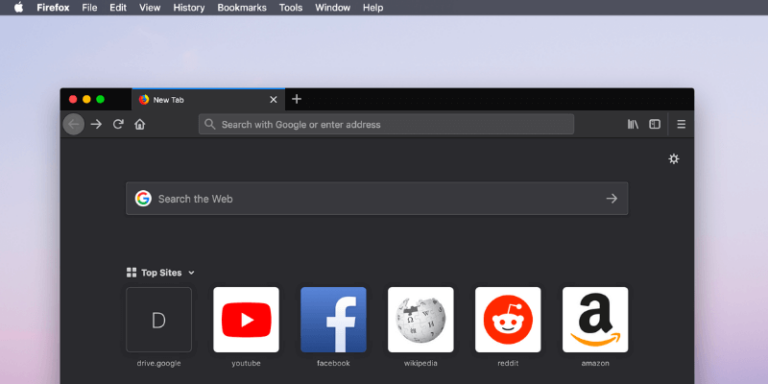Как использовать пароли Google Chrome для автозаполнения на iPhone
Google Chrome имеет собственный встроенный менеджер паролей. Это очень удобно, если у вас есть учетная запись Google, так как вы можете синхронизировать свои пароли между устройствами. И если вы используете Chrome на своем iPhone, вы также можете настроить устройство для автоматического заполнения паролей Chrome в других приложениях. Хорошая новость заключается в том, что для этого вам даже не нужно открывать Chrome.
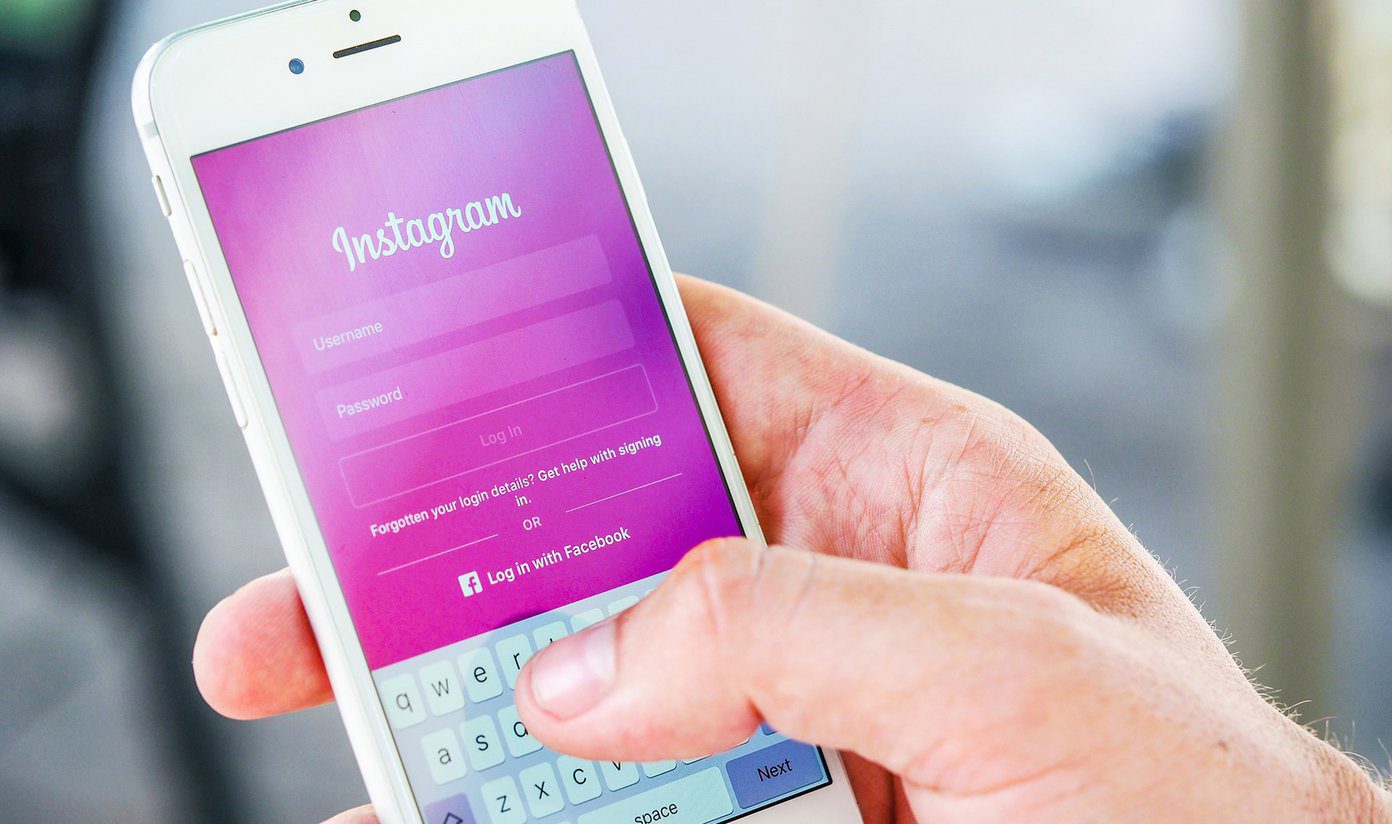
Программы для Windows, мобильные приложения, игры - ВСЁ БЕСПЛАТНО, в нашем закрытом телеграмм канале - Подписывайтесь:)
Пока вы используете Google Chrome версии 85.0 или более поздней версии на своем iPhone, вы можете автоматически заполнять пароли Chrome в других приложениях, включая Safari.
Итак, без лишних слов, давайте рассмотрим все, что вам нужно знать о настройке и использовании паролей Google Chrome для автоматического заполнения везде на вашем iPhone.
Установите или обновите Chrome
На вашем iPhone должен быть установлен Google Chrome версии 85.0 или более поздней, чтобы начать автоматическое заполнение паролей Chrome в других приложениях. Если вы еще не установили Chrome, просто зайдите в App Store, найдите «chrome» и нажмите кнопку «Получить» или значок «Загрузить», чтобы установить его.
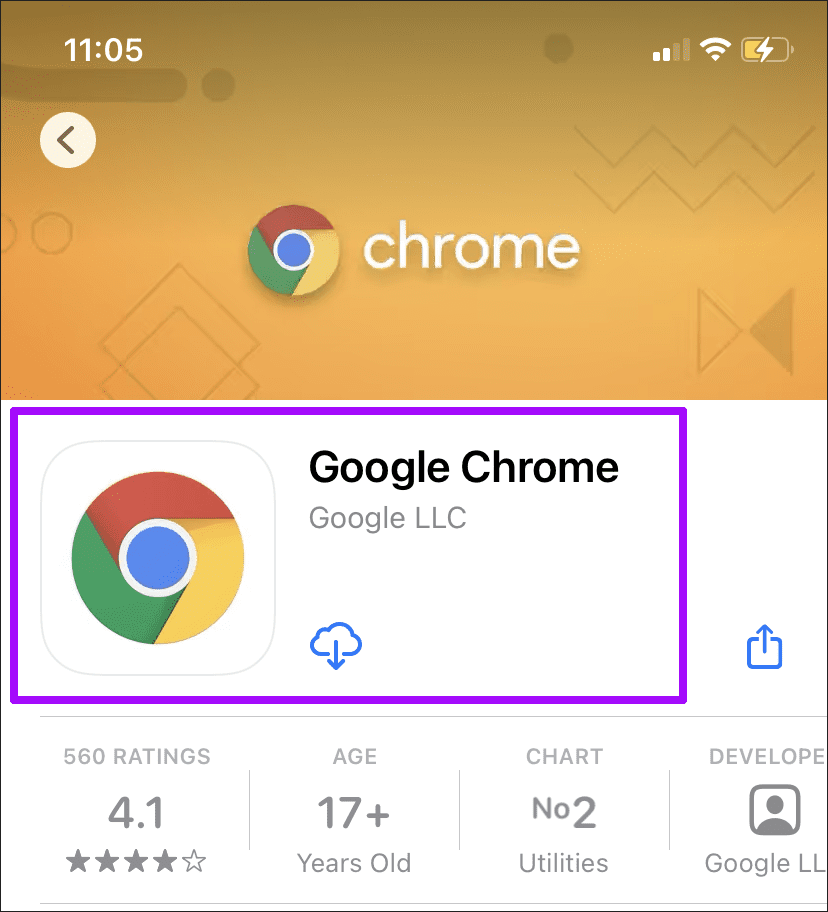
Если на вашем компьютере уже установлен Chrome, лучше обновить его, прежде чем продолжить. Для этого нажмите и удерживайте значок App Store на главном экране iPhone, выберите «Обновления», а затем установите любые обновления для Chrome, если они доступны.
Кроме того, вы можете найти Chrome в App Store и нажать «Обновить», чтобы применить последние обновления.
Войти в Chrome
Если вы только что установили Chrome на свой iPhone, вы должны войти в свою учетную запись Google. Начните с открытия браузера. Если у вас уже есть другое приложение Google, в которое вы ранее входили, просто выберите свою учетную запись Google и нажмите «Да, я в деле».

Если нет, откройте меню Chrome, выберите «Настройки» и нажмите «Войти в Chrome», чтобы войти в систему, используя учетные данные своей учетной записи Google. Затем выполните любые процедуры проверки, если у вас включена двухфакторная аутентификация, чтобы добавить свою учетную запись Google.
Синхронизируйте свои пароли
Лучше всего подтвердить, что ваши пароли настроены на синхронизацию с вашим iPhone. Для этого перейдите на панель настроек Chrome, нажмите «Синхронизация и службы Google» и выберите «Управление синхронизацией». Затем убедитесь, что переключатель рядом с Пароли включен.
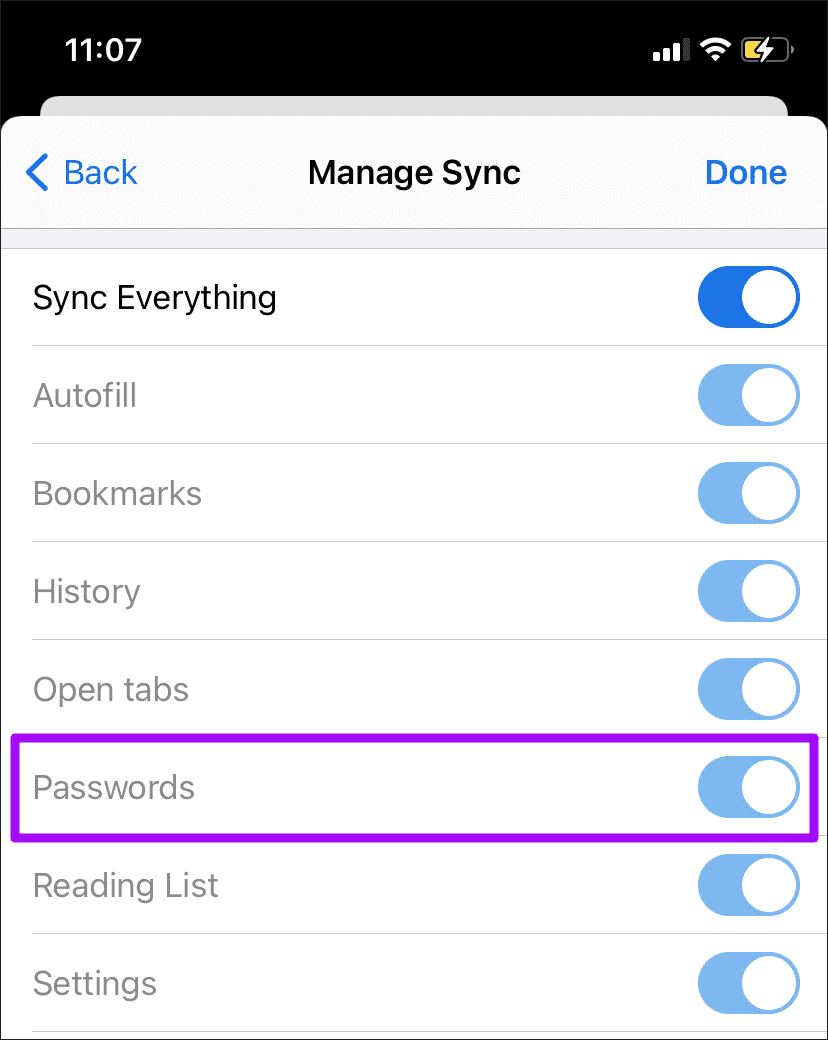
Примечание. Если вы используете кодовую фразу синхронизации, вы должны добавить ее для загрузки и скачивания данных браузера на iPhone. Браузер предложит вам сделать это автоматически.
Включить автозаполнение Chrome
Теперь, когда вы закончили настраивать все на стороне браузера, вы должны завершить интеграцию Chrome с функцией автозаполнения на вашем iPhone. Для этого откройте приложение «Настройки» и выберите «Пароли». Затем выберите «Автозаполнение паролей» и выберите Chrome из списка в разделе «Разрешить заполнение из». Затем нажмите кнопку «Включить автозаполнение» на заставке.

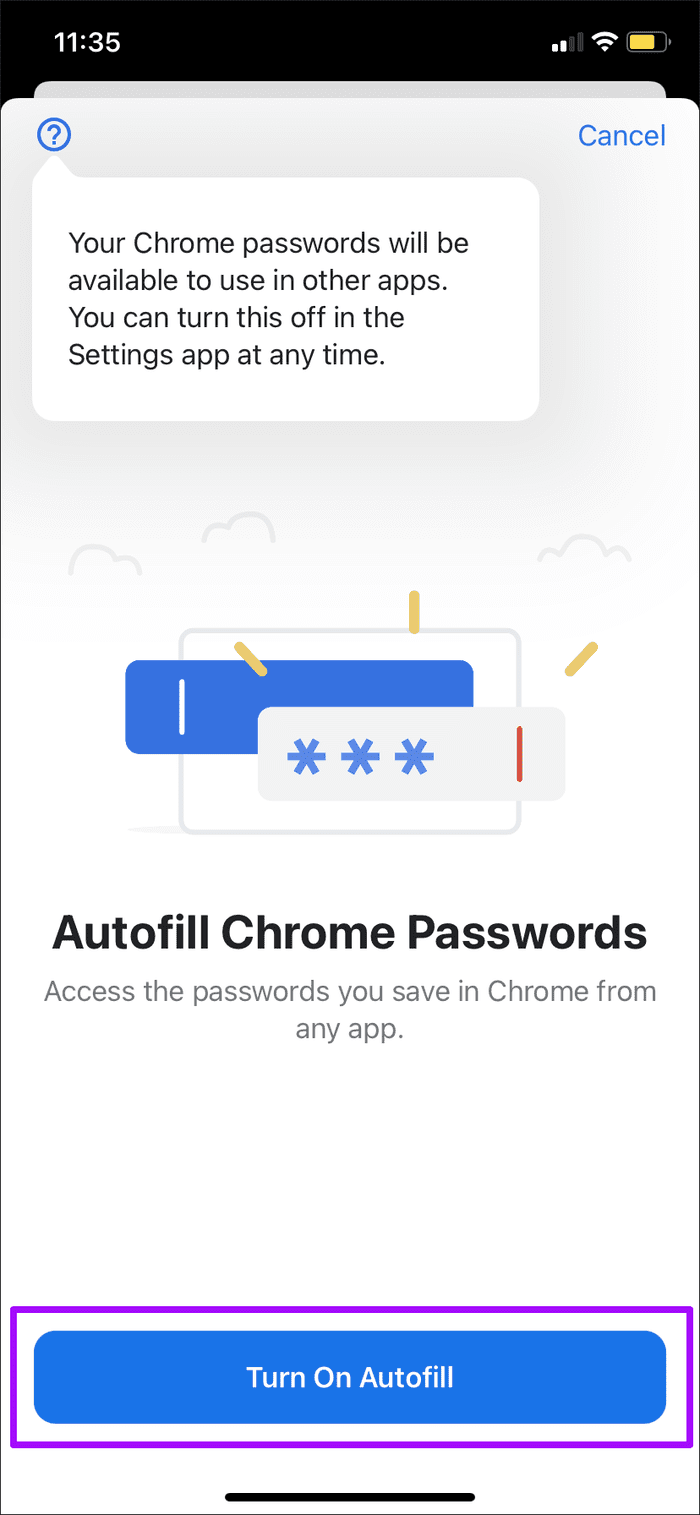
Примечание. Вам не нужно отключать iCloud Keychain или другие сторонние менеджеры паролей, установленные на вашем iPhone. Вы можете продолжать использовать их вместе с менеджером паролей Chrome.
Автозаполнение паролей Chrome
Теперь вы можете начать автоматическое заполнение паролей Chrome в других приложениях на вашем iPhone. При использовании Safari браузер автоматически выбирает соответствующий пароль из Chrome, iCloud Keychain или любых других сторонних менеджеров паролей, которые вы включили в настройках автозаполнения на вашем iPhone.
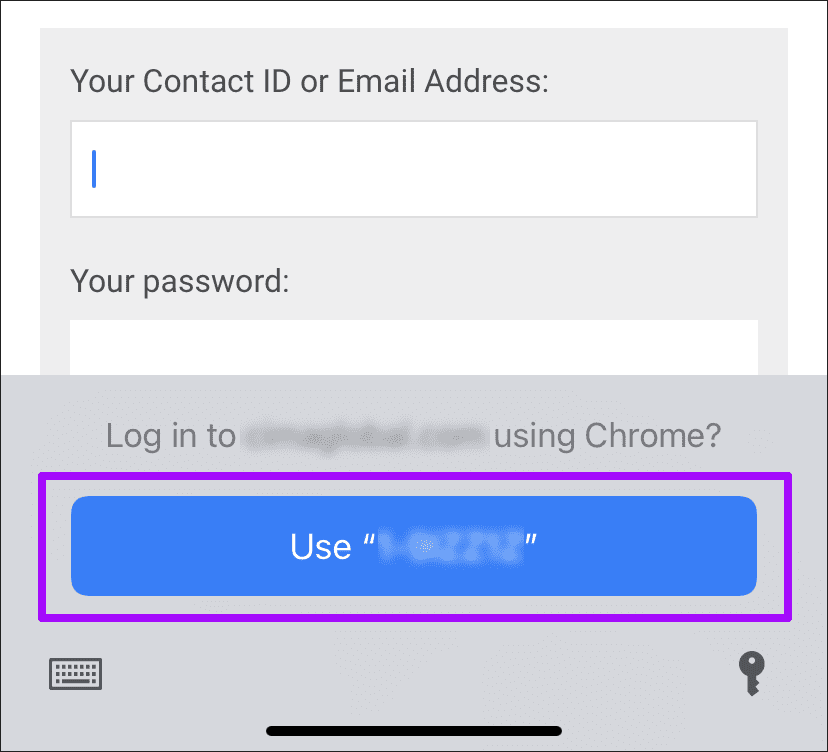
При желании вы можете выбрать другой пароль, коснувшись значка в виде ключа в правом нижнем углу экрана, а затем выберите Chrome, Keychain или другой менеджер паролей.
При использовании других приложений в верхней части экранной клавиатуры будет отображаться предлагаемый пароль. Просто коснитесь его, чтобы ввести пароль автоматически, или используйте значок в виде ключа, чтобы выбрать другой пароль из менеджера паролей Chrome, связки ключей или другого менеджера паролей.
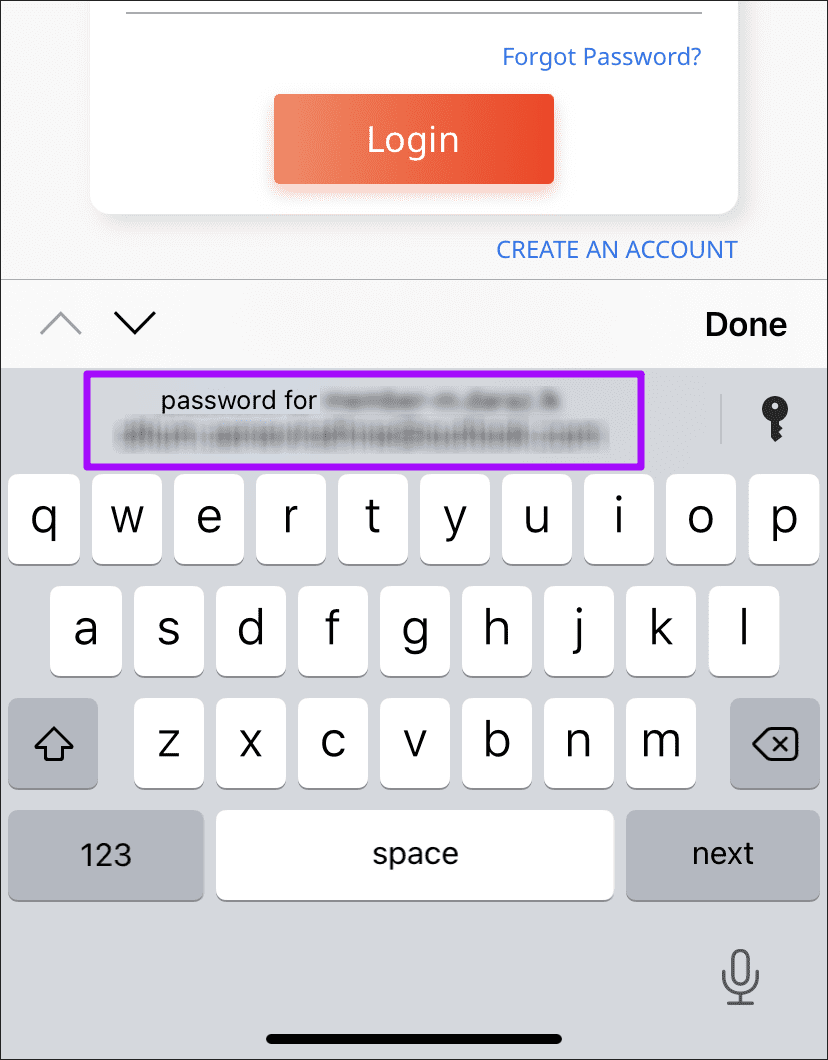
Если вы автоматически введете пароль из Chrome, которого нет в связке ключей iCloud, ваш iPhone автоматически попросит вас сохранить его.
Однако вы не можете сохранять новые пароли, созданные вами, непосредственно в диспетчере паролей Chrome. В качестве обходного пути вы можете зайти в сам Chrome, войти на соответствующие порталы входа, обратившись к данным, хранящимся в разделе «Настройки»> «Пароли», и сохранить их в диспетчере паролей Chrome, когда он предложит вам это сделать.
Начать автозаполнение
Возможность автоматического заполнения паролей Chrome в любом приложении на iPhone — главное спасение, особенно если вы часто используете Chrome на других устройствах. Это также позволяет вам продолжать просмотр веб-страниц в Safari, который намного лучше, чем Chrome, с точки зрения производительности и конфиденциальности.
Тем не менее, не забудьте установить последние обновления Chrome, как только они станут доступны. Это должно исправить все известные проблемы, которые мешают вам автоматически вводить пароли Chrome в другом месте.
Поскольку вы эффективно разрешаете iOS доступ к вашим паролям, вы также должны обновлять свой iPhone, чтобы все оставалось хорошо и безопасно.
Далее: знаете ли вы, что вы можете настроить Chrome в качестве браузера по умолчанию на iPhone и iPad? Нажмите на ссылку следующей статьи, чтобы перейти к нашему руководству, которое поможет вам в этом.
Программы для Windows, мобильные приложения, игры - ВСЁ БЕСПЛАТНО, в нашем закрытом телеграмм канале - Подписывайтесь:)